在 Outlook 中啟用或禁用忘記附件提醒
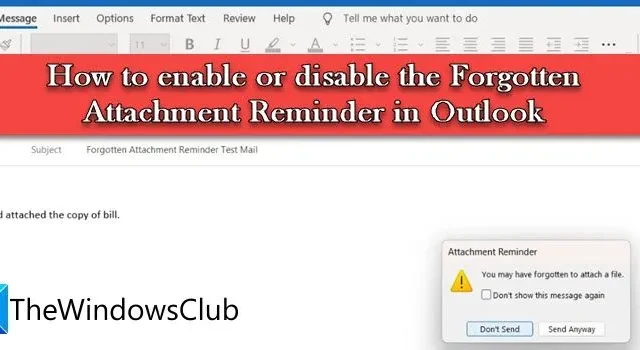
Outlook 附件提醒不起作用?在這篇文章中,我們將向您展示如何在 Outlook 中啟用或禁用“忘記附件提醒”。我們中的許多人有時可能會遇到這樣的情況,即我們在發送重要電子郵件之前忘記附上文件。這種情況不僅會引起我們的擔憂,也會引起收件人的擔憂,尤其是在按時收到文件非常重要的時候。
對於那些不知道的人,Outlook 帶有一個內置功能,如果您打算包含一個附件但在發送電子郵件時忘記了它,該功能可能會捕捉到它。該功能稱為附件提醒,在本文中,我們將詳細討論此 Outlook 功能。
如何在 Outlook 中啟用忘記附件提醒
可以通過 Outlook 郵件選項打開和關閉附件提醒。如果 Outlook 附件提醒不起作用,您可以按照以下步驟啟用它:
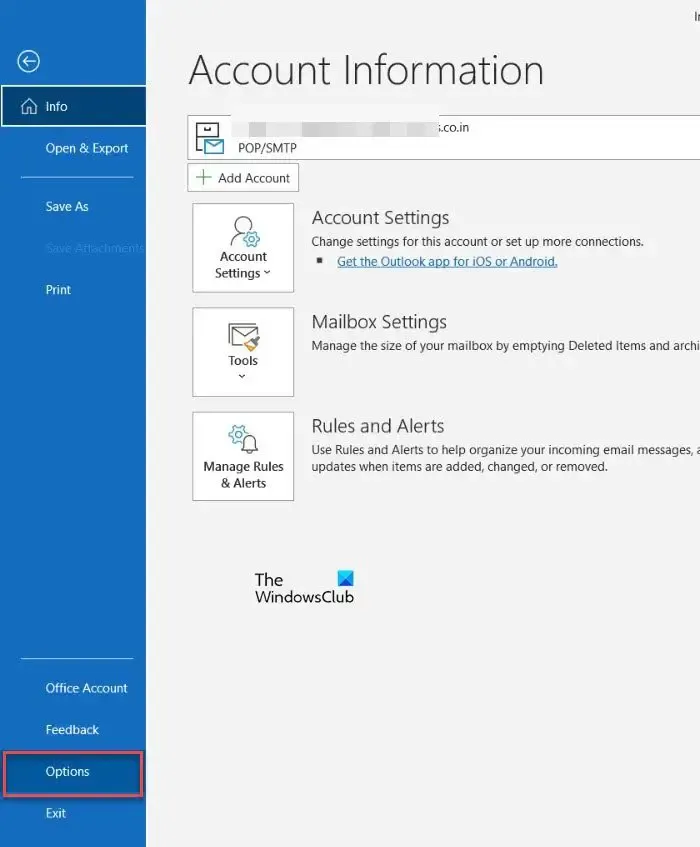
- 啟動 Outlook 桌面客戶端。
- 單擊左上角的“文件”選項卡。將出現帳戶信息頁面。
- 在左側面板中,單擊左下角的選項。將出現 Outlook 選項窗口。
- 單擊左側面板中的郵件。
- 在“郵件選項”下,導航到“發送消息”部分。
- 選中“當我發送可能缺少附件的消息時警告我”選項以打開“忘記附件提醒”。
- 單擊確定按鈕。
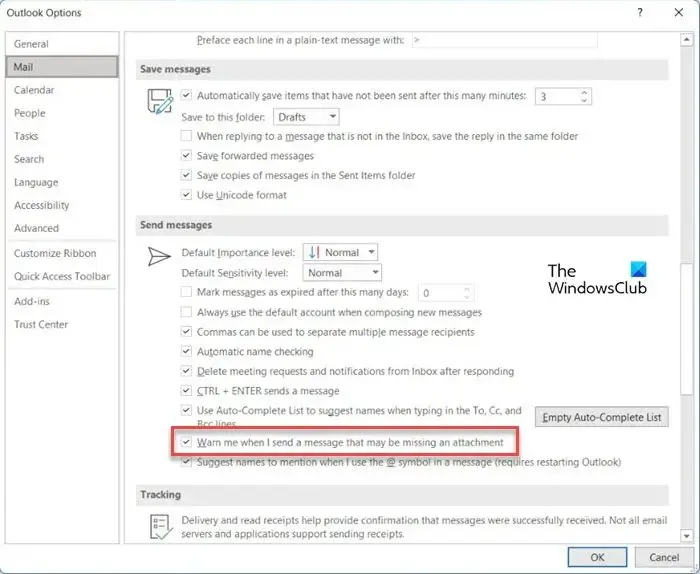
此功能在Outlook中默認啟用。因此,當 Outlook 注意到您在郵件正文中使用了關鍵字“附加”(或類似的東西)但忘記包含附件時,它會顯示一個彈出窗口,內容如下:
附件提醒 – 您可能忘記附加文件。
如何在 Outlook 中禁用忘記附件提醒
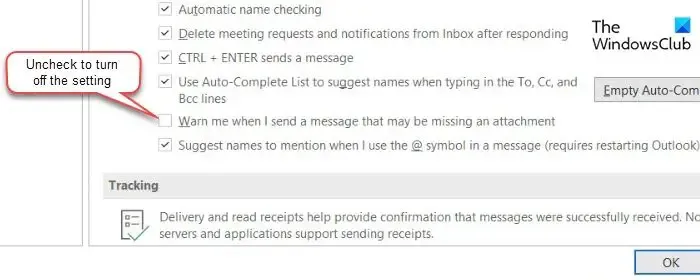
如果您不想使用附件提醒功能,您可以按照以下步驟將其關閉:
- 打開展望。
- 轉到文件 > 選項 > 郵件。
- 取消選中“發送消息”下的“當我發送可能缺少附件的消息時警告我”。
- 單擊確定。
使用 Outlook 2010 或更早版本?
微軟於 2020 年 10 月結束了對 Office 2010 的支持和安全更新。但如果你仍在 Windows PC 上使用它,則可以使用第三方加載項在 Outlook 中獲取附件提醒。來自 Office Labs 的 Forgotten Attachment Detector (FAD) 就是這樣一種流行的免費插件,但不幸的是,它已經停產了。因此,您可以購買高級插件(例如 Sperry Software 的 Attachment Forget Me Not),或者在 MS Outlook 的 VBA 編輯器中編寫以下代碼:
- 啟動 Outlook。
- 啟用“開發”選項卡(文件 > 選項 > 自定義功能區 > 主選項卡 > 開發人員)。
- 在“開發人員”選項卡下,單擊“Visual Basic”。
- 在左側面板的項目資源管理器中導航到ThisOutlookSession 。
- 雙擊 ThisOutlookSession。代碼窗口將出現在右側。
- 在窗口中輸入以下代碼:
Private Sub Application_ItemSend(ByVal Item As Object, Cancel As Boolean)
If InStr(1, Item.Body, "attach", vbTextCompare) > 0 Or InStr(1, Item.Subject, "attach", vbTextCompare) > 0 Then
If Item.Attachments.Count = 0 Then
answer = MsgBox("There's no attachment, send anyway?", vbYesNo)
If answer = vbNo Then Cancel = True
End If
End If
End Sub - 按ALT+Q關閉 VBA 編輯器並返回到 Outlook。
我希望你覺得這有幫助。繼續閱讀此空間以獲得更多有趣的提示和技巧。
Outlook 如何知道我忘記附加文件?
Outlook 具有稱為附件提醒的內置設置,可警告用戶電子郵件中缺少附件。該設置在啟用時會在主題行或郵件正文中查找“附加”或類似詞。如果它檢測到郵件中沒有包含任何附件,儘管有提及,它會顯示一條警告消息。
如何關閉 Outlook 中的附件安全警告?
受保護的視圖是 Outlook 中所有 Office 文檔的一項安全功能。要禁用此功能,請啟動 Outlook。轉到文件 > 選項 > 信任中心。在“信任中心”窗口中,單擊左側面板中的“受保護的視圖” 。在右側面板中,取消選中“為 Outlook 附件啟用受保護的視圖”選項。



發佈留言